Actualizar Android en un móvil o tablet Xiaomi
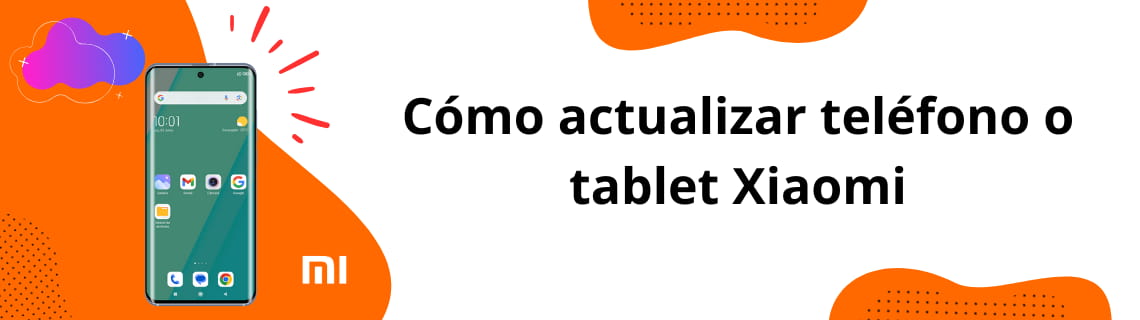
Cómo actualizar teléfono o tablet Xiaomi
Última actualización: en la categoria: Xiaomi
Actualizar tu teléfono o tableta Xiaomi es fundamental para optimizar su rendimiento, fortalecer la seguridad y disfrutar de las nuevas funciones que se incorporan en cada versión del sistema operativo y de la capa de personalización de Xiaomi. Mantenerlo al día no solo mejora la estabilidad del software, sino que también garantiza una mejor compatibilidad con aplicaciones y servicios. En este tutorial, te explicaremos cómo actualizar manualmente tu teléfono o tablet Xiaomi, además de configurar la descarga automática y la actualización nocturna.
Antes de proceder con la actualización, es importante conocer los dos tipos de actualizaciones que Xiaomi ofrece:
- Actualizaciones de seguridad: Se centran en corregir vulnerabilidades y reforzar la protección del dispositivo contra posibles amenazas, como virus o accesos no autorizados.
- Actualizaciones de sistema: Introducen mejoras en el rendimiento, nuevas funcionalidades y, en algunos casos, actualizan la versión de MIUI y Android. También pueden incluir optimizaciones en la interfaz y correcciones de errores detectados en versiones anteriores.
Cabe destacar que la disponibilidad de estas actualizaciones varía según el modelo del dispositivo y su antigüedad. Xiaomi proporciona soporte por un tiempo limitado, por lo que los modelos más antiguos pueden dejar de recibir actualizaciones si su hardware no es compatible con las nuevas versiones o si la empresa decide suspender el soporte. Esto ocurre porque mantener dispositivos antiguos actualizados puede ser costoso y complejo en términos de desarrollo y mantenimiento.
Antes de iniciar el proceso de actualización, asegúrate de cumplir con los siguientes requisitos:
- Espacio de almacenamiento suficiente: Las actualizaciones pueden ocupar varios gigabytes, por lo que es recomendable liberar espacio antes de descargarlas. Puedes eliminar archivos innecesarios o mover datos a la nube o una tarjeta SD.
- Conexión a una red WiFi: Para evitar el consumo excesivo de datos móviles, es preferible realizar la descarga mediante una conexión WiFi estable y rápida.
- Tiempo estimado: El proceso de actualización puede tardar desde unos minutos hasta varias horas, dependiendo del tamaño de la actualización y la velocidad de la conexión. Sin embargo, podrás seguir usando el dispositivo mientras se descarga e instala la actualización.
- Datos de acceso listos: Una vez instalada la actualización, el dispositivo deberá reiniciarse. Asegúrate de conocer el código PIN de la tarjeta SIM y el patrón o contraseña de desbloqueo para poder acceder nuevamente a tu teléfono o tablet sin inconvenientes.
Siguiendo estos pasos, garantizarás que tu dispositivo Xiaomi funcione de manera óptima y aproveche todas las mejoras que ofrecen las nuevas versiones del sistema.
Tiempo estimado: 5 minutos.
Paso 1:
Para comenzar, accede a los ajustes de tu teléfono o tablet Xiaomi, se trata de un icono de una rueda dentada gris que debe estar en la pantalla de inicio o deslizando hacia la izquierda en la pantalla principal.
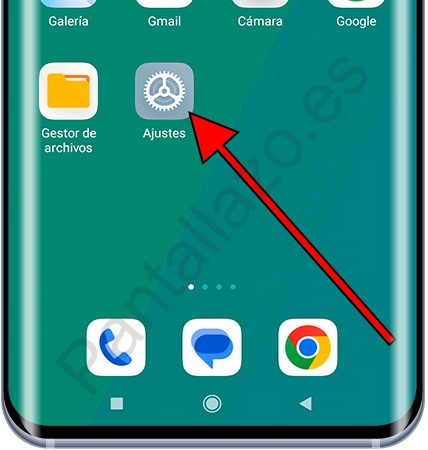
Paso 2:
El primer apartado que aparece nada más acceder a los ajustes del teléfono o tablet es "Sobre el teléfono", pulsa sobre este apartado para continuar.
Si tienes alguna actualización disponible aparecerá un botón junto a este apartado.
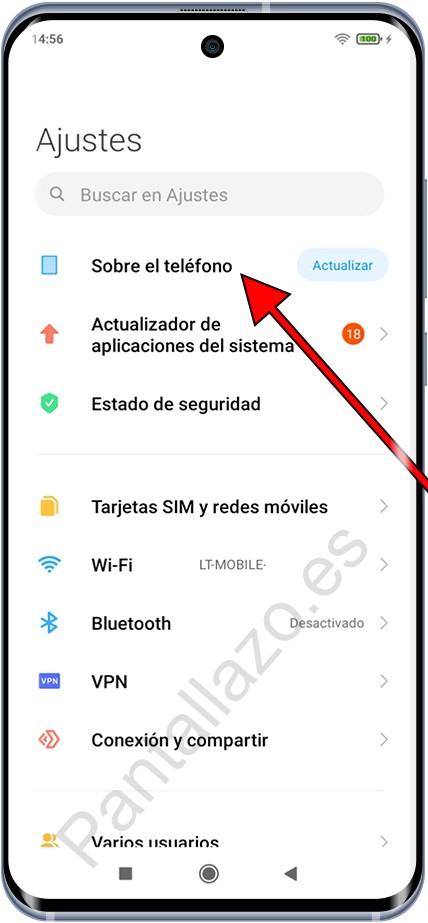
Paso 3:
Al acceder al apartado "Sobre el teléfono" verás varios cuadrados y no es fácil intuir dónde buscar las actualizaciones a no ser que tengas una actualización disponible, en ese caso si aparecerá el botón "Actualizar".
Pulsa sobre "Versión de MIUI" tal como se puede ver en la siguiente imagen para acceder a la información de actualizaciones de tu Xiaomi.
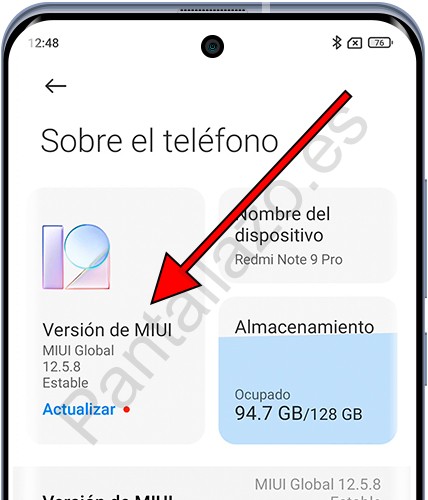
Paso 4:
Pulsa sobre los tres puntos en vertical que aparecen en la parte superior derecha de la pantalla para ver las opciones de actualizaciones de software.
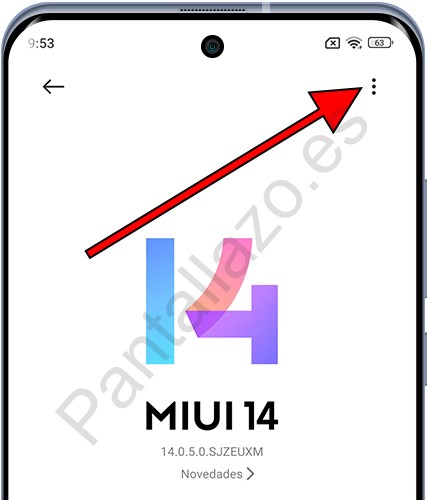
Paso 5:
Pulsa sobre "Ajustes de actualización" para acceder y revisar los ajustes de actualizaciones de software de tu Xiaomi.

Paso 6:
Uno de los ajustes para las actualizaciones de software que puedes realizar es decidir si quieres que se descarguen las actualizaciones de forma automática o no. Pulsa sobre "Descargar automáticamente" para activar este ajuste.
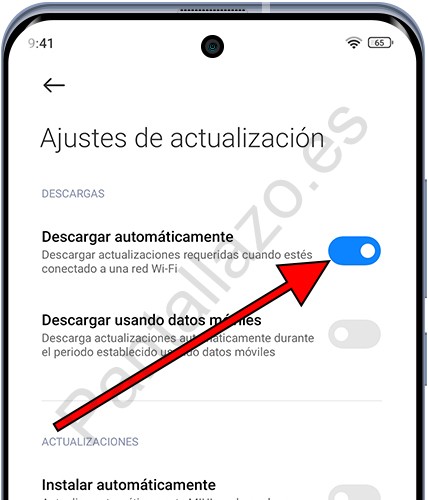
Paso 7:
Otro de los ajustes disponibles es la opción de que tu dispositivo Xiaomi se actualice de forma automática por las noches, las actualizaciones se descargarán mediante WiFi entre las 2:00 y 5:00 de la madrugada siempre que no estés usando tu dispositivo.
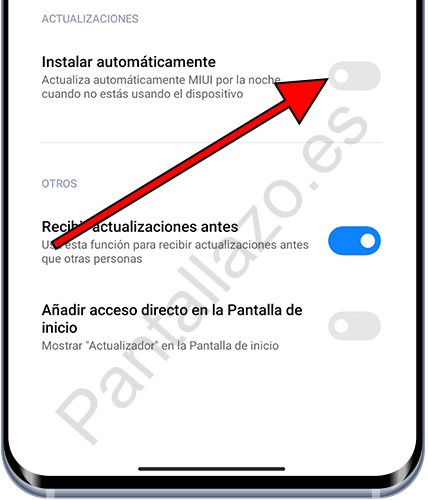
Paso 8:
Si existe alguna actualización disponible aparecerá el botón "Descargar ahora".
Si no hay ninguna actualización disponible aparecerá el texto "Versión actualizada" o "Comprobar actualizaciones".
Pulsa sobre "Comprobar actualizaciones" para hacer la búsqueda de actualizaciones disponibles para tu dispositivo.

Paso 9:
Pulsa sobre "Descargar ahora" para comenzar la descarga de la actualización de tu dispositivo Xiaomi, recuerda que debes tener activado el Wi-Fi ya que las actualizaciones suelen ocupar varios cientos de megabytes.
La descarga puede tardar varios minutos o varias horas, dependiendo de tu conexión a internet y de la disponibilidad de los servidores, puedes seguir utilizando tu dispositivo con normalidad mientras se descarga la actualización y salir de esta ventana.
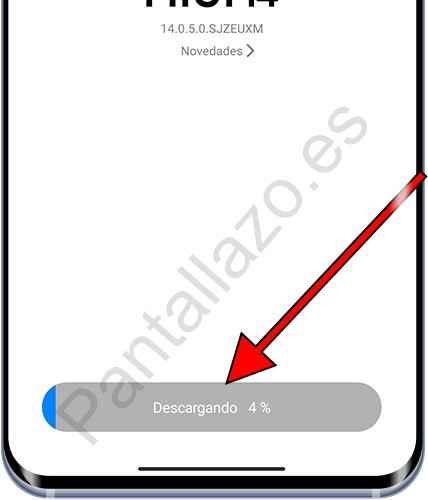
Paso 10:
Cuando haya finalizado la descarga de la actualización recibirás una notificación, puedes pulsar sobre la notificación o seguir los pasos anteriores para volver al apartado "Actualización de software".
Aparecerá el botón "Instalar ahora", pulsa para comenzar la instalación de la actualización, como en el paso anterior puede tardar varios minutos y puedes salir de este apartado y continuar usando tu teléfono o tablet con normalidad.
Al finalizar la instalación es necesario reiniciar el dispositivo, aparecerá el botón "Reiniciar ahora", pulsa para completar la actualización del software.
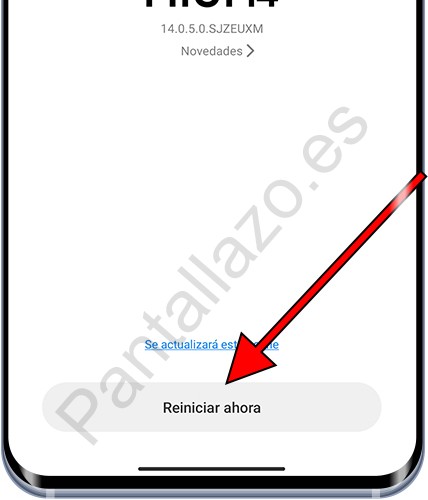
Si hace tiempo que no ves ninguna actualización de software disponible en tu Xiaomi abre los ajustes, ve a "Ajustes adicionales" > "Región". Cambia la región a otro país, por ejemplo India y después de unos minutos vuelve a cambiar la región a tu país y vuelve a comprobar si hay actualizaciones disponibles, normalmente este cambio hace que aparezcan las actualizaciones más nuevas disponibles en tu región.
¿Has tenido algún problema o duda al actualizar el software de tu dispositivo Xiaomi? Deja un comentario aquí abajo y te lo resolveremos.






